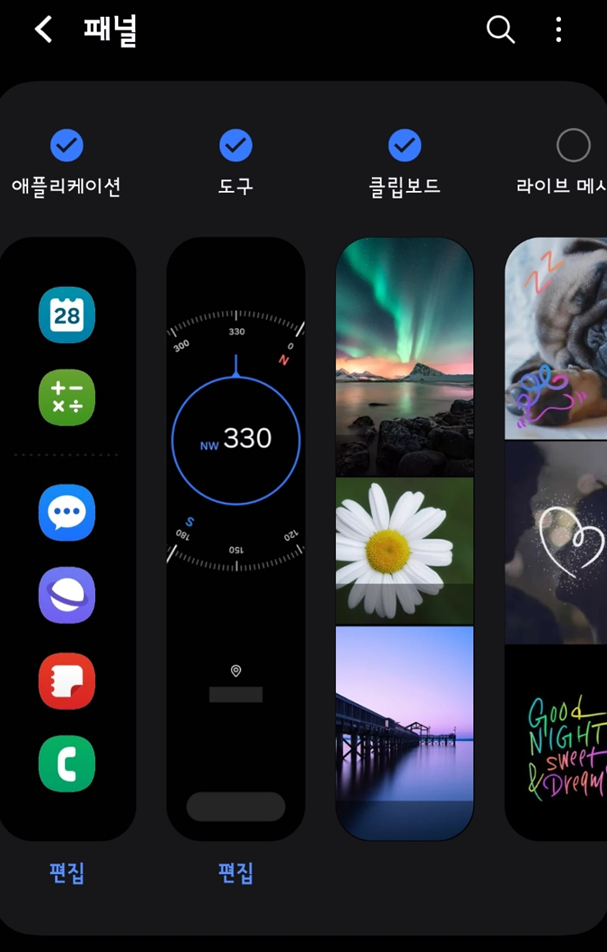고정 헤더 영역
상세 컨텐츠
본문
안녕하세요. 퇴근 중입니다.
갤럭시 스마트폰의 엣지 스크린과 한 손 조작 모드는 큰 화면의 스마트 폰을 보다 효율적으로 활용할 수 있도록 돕는 기능입니다. 특히, 화면 크기가 커지면서 한 손으로 사용하기 어려운 상황이 많아졌지만, 이 두 가지 기능을 활용하면 편리하게 사용할 수 있습니다.
이번 글에서는 엣지 스크린과 한 손 조작 모드의 주요 설정 및 활용 방법을 소개합니다.

1. 엣지 스크린으로 빠르고 간편한 앱 접근
갤럭시 스마트폰의 엣지 스크린은 화면 가장자리를 활용해 자주 사용하는 앱, 연락처, 도구 등을 빠르게 접근할 수 있는 기능입니다. 작업 속도를 높이고 스마트폰에서 앱 실행 시간을 빠르게 단축할 수 있습니다.
1) 엣지 스크린 활성화하기
엣지 스크린은 기본적으로 비활성화되어 있을 수 있습니다.
- ‘설정 > 디스플레이 > 엣지 패널’에서 기능을 활성화하세요.
- 활성화 후 화면 가장자리를 스와이프하면 엣지 패널이 표시됩니다.
2) 엣지 패널 커스터마이징
엣지 스크린에서 표시할 패널을 사용자 맞춤형으로 설정하여 다양한 기능을 빠르게 사용할 수 있습니다.
- 앱 패널: 자주 사용하는 앱을 등록해 빠르게 실행.
- 도구 패널: 나침판과 위치 정보 사용
- 작업 패널: 특정 작업(예: 문자 보내기, 알람 설정)을 한 번에 수행.
- 날씨 패널: 사용자 지역의 날씨 확인
- 클립보드 패널: 복사한 내용을 확인
‘엣지 패널 > 패널’에서 원하는 패널을 선택하고 순서를 조정하세요.
3) 엣지 핸들 조정
엣지 패널을 열기 위한 핸들의 위치, 크기, 투명도를 변경할 수 있습니다.
- 핸들을 화면의 왼쪽 또는 오른쪽으로 이동.
핸들 이동은 엣지 패널을 꾹 누르고 있으면 이동할 수 있습니다. - ‘설정 > 디스플레이 > 엣지 패널 > 핸들’에서 세부 조정이 가능합니다.
2. 한 손 조작 모드로 큰 화면 간편하게 사용하기
큰 화면을 가진 갤럭시 스마트폰은 두 손으로 사용하기 편리하지만, 한 손으로는 조작이 어려운 경우가 많습니다. 한 손 조작 모드를 활성화하면 화면 크기를 줄여 한 손으로도 쉽게 사용할 수 있습니다.
1) 한 손 조작 모드 활성화
한 손 조작 모드는 설정을 통해 활성화할 수 있습니다.
- ‘설정 > 유용한 기능 > 한 손 조작 모드’에서 켜고 끄기.
- 제스처 또는 버튼을 선택 후 각각의 방법으로 실행.
- 제스처: 화면 하단을 중앙에서 아래로 스와이프.
- 버튼: 홈 버튼을 두 번 연속 누르기.
2) 한 손 모드의 화면 위치 조정
한 손 모드가 활성화되면 화면이 줄어들고 한쪽으로 배치됩니다.
- 왼손/오른손 사용자에 맞게 화면을 좌측 또는 우측으로 이동할 수 있습니다.
- 화면 하단 모서리를 드래그하여 크기를 세부적으로 조정하세요.

3) 한 손 조작 모드 활용 팁
한 손 모드를 활용하면 다음과 같은 상황에서 편리하게 사용할 수 있습니다.
- 텍스트 입력: 키보드도 함께 줄어들어 한 손으로 쉽게 타이핑 가능.
- 앱 실행: 모든 앱이 축소된 화면 내에서 실행되어 편리함 유지.
특히, 한 손으로 스마트폰을 사용하는 상황(예: 지하철 등)에서 유용합니다.
3. 갤럭시워치 7 페브릭 스트랩 구매하러 가기
https://link.coupang.com/a/b8Rmj4
밴드톡 갤럭시워치7 울트라 6 5 4호환 원터치 버튼 스포츠 나일론 트레일 루프 스트랩 - 스트랩 |
쿠팡에서 5.0 구매하고 더 많은 혜택을 받으세요! 지금 할인중인 다른 1 제품도 바로 쿠팡에서 확인할 수 있습니다.
www.coupang.com
"이 포스팅은 쿠팡 파트너스 활동의 일환으로, 이에 따른 일정액의 수수료를 제공받습니다."
4. 마무리
갤럭시 스마트폰의 엣지 스크린과 한 손 조작 모드는 큰 화면을 효율적으로 사용하는 데 꼭 필요한 기능입니다. 엣지 스크린을 통해 자주 사용하는 앱과 도구를 빠르게 실행하고, 한 손 조작 모드로 큰 화면에서도 손쉽게 스마트폰을 사용할 수 있습니다. 두 기능을 적절히 조합하면 더욱 편리한 갤럭시 사용 환경을 만들 수 있을 것입니다.